Darkman
Ehrenmitglied
- 14.791
WICHTIGER HINWEIS: Weder ich, noch Android-Hilfe.de, übernehmen eine Garantie auf Erfolg, oder die Haftung für jegliche Beschädigungen an eurem "Samsung Galaxy S4 Active". Wenn ihr nicht sicher seit, was ihr macht, könnt ihr hier gerne Fragen stellen, aber wenn ihr danach immer noch nicht genau wisst, was ihr tut: Lasst es bleiben!
Root Anleitung mit Custom Recovery
Samsung Galaxy S4 Active (GT-I9295)

Root Anleitung mit Custom Recovery
Samsung Galaxy S4 Active (GT-I9295)

Was ist überhaupt Root?
Root ist eigentlich nur ein Begriff für die Rechte die der Benutzer im aktuellen System hat. Root ist hierbei das
höchste Recht, der Benutzer darf also alles machen was er möchte, im zweifelsfall auch das System zerstören.
Es bietet aber auch einige Vorteile, diese wären z.b. Volle Kontrolle über das System, Backup das kompletten
Systems, System Dateien verändern, Apps die höhere Rechte benutzen ausführen, Cache der Apps löschen und
noch vieles mehr. Mehr
Wozu ein Custom Recovery?
Mit der Hilfe eines Standard Recovery könnt ihr ROM Updates etc von der SD Karte installieren oder euer System neu aufsetzen wenn ihr es "zerstört" habt.
Ein Custom Recovery erweitert diesen Umfang extrem. Ein Custom Recovery hat volle Schreib und Lese Rechte auf dem System. Hiermit könnt ihr zum Beispiel Custom Roms installieren die schon gerootet sind, andere Kernels einspielen, sehr einfach das Radio/Baseband updaten und so weiter. Ihr könnt aber auch ein komplettes Backup vom Gerät machen, die SD Karte partitionieren und so weiter.....
Was ist der Flashcounter?
Das Galaxy S4 Active besitzt einen Flashcounter, der zählt, wie oft geflasht wurde.
Er zählt nur inoffizielle Sachen (Roms,Kernels, Recoverys etc.), die nicht von Samsung signiert sind.
Den Counter seht Ihr bei dem S4 Active nur über das App Triangle Away. Dieser Counter lässt sich nun glücklicherweise auch zurücksetzen, dank der App TriangleAway. (Auf Grund des dann installierten Custom Recovery lässt sich der Counter bei manchen Geräten nur auf "1" zurück setzen! Um den Counter wieder auf "0" zu setzen muss vorher wieder das Stock Recovery geflasht werden. Mehr dazu werde ich im Unroot Thread erklären)
Warum ändert sich der Gerätestatus und welche Nachteile entstehen mir dadurch?
Samsung hat einen "Scan" eingebaut wo das System die Installation nach Modifizierungen wie zum Beispiel Root oder einem Custom Recovery scant. Werden Modifizierungen gefunden, ändert sich der Gerätestatus auf "Benutzerdefiniert". Dieser Status lässt sich nur durch einen kompletten Unroot wieder auf "Normal" zurücksetzen. Auch das App Triangle Away kann diesen Status nicht dauerhaft verändern / zurücksetzen solange ein Custom Recovery installiert ist!
Durch diesen "Benutzerdefinierten" Status erhaltet Ihr keine OTA Updates mehr und verschiedene Samsung Apps können den den Dienst verweigern (zB das Learning HUB / AllShareCast). Die OTAs kann man sich auch manuell über zB SamMobile.com downloaden und installieren.
Nun zum eigentlichen Root Vorgang:
Hier wird ein nicht Offizielles ClockworkMod Recovery (CWM) installiert und über dieses kann dann die SuperUser ZIP geflasht werden! Ein Hinweis: der Binary Counter erhöht sich und das System wird auf Costum / Benutzerdefiniert gesetzt.... Für dieses "Problem" gibt es allerdings auch eine Lösung (TriangleAway).
Hinweis: Nach dem Erfolgreichen Rooten wird DRINGEND eine Sicherung der IMEI und des EFS Bereiches empfohlen. [Anleitung][I9295] EFS Backup / IMEI sichern - Android-Hilfe.de
Welche Dateien werden benötigt?
- Samsung Flash Tool (Odin3 Version 3.10.7)
- USB Driver (oder Kies vorher installieren)
- ein Custom Recovery
- SuperSUACHTET BITTE DARAUF!! ZIP einmal entpacken!
- für Android 4.2.2
- für Android 4.4.2
- für Android 5.0.1
- Triangle Away zum zurücksetzen des Binary Counters (PlayStore Link / kostenloser Link weiter unten im Thread)
Wie ist nun der genaue Ablauf?
1. USB Treiber installieren
2. das Handy ohne USB Debugging an den PC anstecken und die SuperSU ZIP auf den Internen Speicher legen (warten bis alle Treiber installiert sind)
3. Handy ausschalten
4. Lautstärke Taste nach unten (leiser) und und den Ein/Aus Schalter gedrückt halten

5. dann einmal die Lautstärke Taste nach oben (lauter) drücken zum bestätigen
6. Nun auf dem PC den Odin 3.07 (Als Admin) starten und dann das Handy anstecken. (warten bis alle Treiber installiert sind und euer PC die Verbindung als blau anzeigt)
7. Wenn alle Treiber installiert sind und die Anzeige blau ist kann man bei PDA das Recovery auswählen (x.x.x.tar.md5)
8. Hacken bei Auto Reboot entfernen!!!
9. Hacken bei F.Reset Time entfernen
10. prüfen ob der Hacken bei PDA aktiviert ist! Dann sollte es so aussehen:
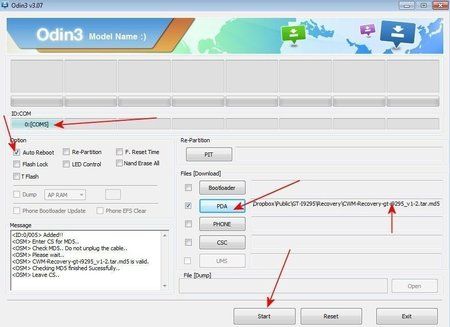
(klick mich und ich werde groß)
11. und START klicken
12. wenn das grüne "PASS" erscheint war der Flash erfolgreich! (dauert nur wenige Sekunden)

(klick mich und ich werde groß)
13. Gerät anschließend ausschalten bzw den Akku entfernen!
14. nun die Lautstärketaste nach OBEN (Lauter) und den Homebutton + Ein/Aus Taste halten bis das Samsung S4 Active Logo erscheint. Dann die Ein/Aus Taste loslassen. Die beiden anderen Tasten noch halten bis oben links im Ecken ein blauer Schriftzug "Recovery booting...." erscheint. Dann könnt Ihr beide Tasten wieder loslassen (Es ist wichtig das ihr sofort in das Recovery bootet, weil sonst das Stock Recovery wieder installiert wird)

15. wenn bisher alles richtig war seht Ihr nun das Custom Recovery
Nun können wir über das vorhandene Custom Recovery das Handy wie folgt rooten (CWM und CWM Advanced):
Die NAvigation findet über die Lautstärke Tasten statt... + = rauf / - = runter / Ein/Aus = Bestätigen
16. install zip
17. choose zip from sdcard oder choose zip from external sdcard (je nachdem wo Ihr die SuperSU ZIP gespeichert habt)
18. in das Verzeichnis navigieren wo eure SuperSU Zip liegt und anklicken (0/00_MOD/Root bei mir zB)
19. dann YES - Install UPDATE-SuperSU-vx.xx.zip
20. Fertig! So oft +++++GO BACK++++ klicken bis Ihr oben reboot system now seht und anklicken
21. Was noch beachtet werden muss ist das man nach dem flashen der SuperSU ZIP und des verlassen des Recoverys gefragt wird ob der Root gefixet werden soll! DIESES VERNEINEN!!!
Der genaue Wortlaut ist:
Code:
Root access possibly lost. Fix?
- [B][COLOR="Red"]No[/COLOR][/B]
- Yes - Fix root (system/xbin/su)Das mit NO bestätigen sonst wird der Root Zugriff "kaputt" gefixt
Ihr habt nun ein Custom Recovery installiert und Ihr habt den Root Zugriff.... nun müssen wir noch prüfen und dafür sorgen das Ihr das Custom Recovery auch behalten könnt!
Dazu einfach das Handy einmal Neustarten... nach dem Neustart ausschalten und einmal in das Custom Recovery booten. Landet Ihr im Custom Recovery ist alles OK und IHR SEID FERTIGT!! ... landet Ihr wieder im Stock Recovery dann liest weiter -->
Bei manchen Handys (nicht bei allen Handys!! Meins hatte diese Datei zB nicht aber beim S4 war Sie durchaus mal vorhanden!) findet sich in eurem System unter folgendem Ordner /system/etc/ eine Datei install-recovery.sh (diese beinhaltet ein Script das euer frisch geflashtes Custom Recovery wieder mit dem Stock Recovery ersetzt! Gemein oder?? Da hat sich Samsung mal wieder etwas feines einfallen lassen....
Da wir aber nun Root Zugriff haben, gehen wir hin und löschen diese Datei einfach über einen Root Explorer wie zB RootExplorer (kostenpflichtig) oder Dateimanager (kostenlos). Dazu einfach in das Verzeichnis /system/etc/ navigieren und die install-recovery.sh löschen.
Wenn die Datei gelöscht wurde müst ihr noch einmal das Custom Recovery flashen! Danach bleibt es allerdings erhalten... das erneute Rooten mit der SuperSU ist nicht notwendig!
Ich vermute das diese install-recovery.sh durch ein OTA Update installiert wird um sicher zu gehen das dieses OTA installiert werden kann. Aber das ist nur eine Vermutung von mir!
TriangleAway App / Counter zurücksetzen
Noch ein paar Wort zu dem TriangleAway App und dem zurücksetzen des Counters. Da Ihr nun ein Custom Recovery installiert habt, werden sich die meisten Counter eh nur auf "1" zurücksetzen lassen und spätestens nach einem erneutem Reboot wird der Counter wieder auf "1" springen. Von daher sollte man sich schon überlegen ob man dieses App überhaupt einsetzt zu dem jetzigen Stand. Denn Samsung ist es egal ob der Counter auf "1" steht oder auf "25" .....
Wie man den Counter wieder dauerhaft auf "0" setzen kann bzw einen kompletten Unroot macht, werde ich in einem anderen Thread ausführlich erklären. ---> [Anleitung][I9295] Unroot Anleitung Galaxy S4 Active - Android-Hilfe.de
Nun gut aber das soll / muss jeder für sich selbst entscheiden.
Hier kann man das App kostenpflichtig downloaden und den Entwickler damit unterstützen: Play Store Link
Und hier ist der Originale Thread mit einem kostenlosen Download Link: [2013.07.29][ROOT] TriangleAway v3.01 - xda-developers
Nun seid Ihr fertig!!! Wenn IHR noch Fragen habt, hier im Thread ist genug Platz für diese!!
Sollte ich euch mit diesem Thread geholfen haben, würde ich mich sehr über ein


FAQ:
Wozu dieser Binary Counter?
Samsung hat auf seinen neuen Flagships den Binary-Counter eingeführt um vermutlich bei eventuell durch Flashen eines unsignierten Kernels (also alle nicht originalen Samsung Kernel) mit Odin gegen Garantieforderungen gewappnet zu sein. Der Binary-Counter ist ein Zählwerk für diese Systemeingriffe.
Wer eine Custom-Rom oder einen Custom-Kernel flasht, verliert nämlich grundsätzlich mal seine Softwaregarantie.
Warum "verlieren"?
Nun, weil Samsung diese Handlung als "unsachgemäßen Gebrauch" des Gerätes einstuft und der Hersteller als auch die Service-Vertragsfirmen sich bei Problemen (zu Recht) schadlos halten können. Unter Zuhilfenahme des Binary-Counter-Eintrags kann man das recht einfach feststellen.
Credits:
Chainfire (SuperSU und TriangleAway)
LeJay (Custom Recovery)
Chancelog:
31.01.2016
- SuperSU V 2.50 verlinkt für Android 5.0.1 Kompatibilität
- neue Odin Version verlinkt
05.03.2015
- Update für Android 5.0.1
30.09.2014
- Ergänzt das man den Haken bei "Auto Reboot" entfernen muss!!!
26.09.2014
24.07.2014
- Neues Recovery verlinkt für Android 4.4.2 (Quelle: XDA)
- CWM aktualisiert! Nun bitte unterscheiden ob man eine 4.2.2 oder eine 4.4.2 Firmware rooten möchte!
04.12.2013
passende Unroot Anleitung veröffentlich [Anleitung][I9295] Unroot Anleitung Galaxy S4 Active - Android-Hilfe.de
14.10.2013
- SuperSU Link erneuert (wird nun immer die aktuellste Version verlinkt)
09.08.2013
- Thread erstellt
Anhänge
-
Odin3.07.zip453,2 KB · Aufrufe: 7.790
-
CWM-Recovery-gt-i9295_v1-2.tar.md5.zip7,1 MB · Aufrufe: 6.737
-
UPDATE-SuperSU-v1.51.zip1,1 MB · Aufrufe: 1.903
-
I9295-CWM-noTouch-6.0.4.7-CWM.zip9,8 MB · Aufrufe: 1.187
-
recovery_6.0.4.7.tar.md5.zip9,7 MB · Aufrufe: 2.773
-
philz_mythi_4.zip9,1 MB · Aufrufe: 3.950
-
mythi_cwm_swipe_3050.tar.md5.zip9,6 MB · Aufrufe: 15.996
-
BETA-SuperSU-v2.50.zip3,7 MB · Aufrufe: 3.295
Zuletzt bearbeitet:


